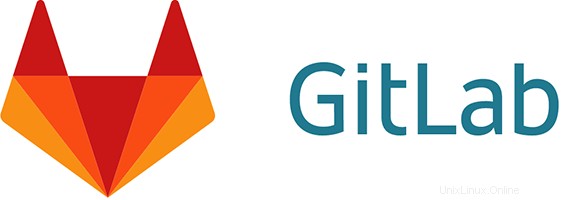
Dalam tutorial ini, kami akan menunjukkan kepada Anda cara menginstal Gitlab di Ubuntu 20.04 LTS. Bagi Anda yang belum tahu, Gitlab adalah implementasi grafis dari git, itu adalah open-source manajemen repositori dan sistem kontrol versi. GitLab dikembangkan di Ruby on Rails. Menggunakan GitLab Anda dapat meng-host kode sumber Anda di server Anda sendiri. Ini memastikan keamanan kode dan memberi Anda kebebasan total pada jumlah pengguna serta nomor repositori dan sejumlah file. GitLab memberi Anda platform untuk berkolaborasi dalam proyek dan untuk melacak perubahan kode. GitLab telah banyak digunakan untuk pengembangan perangkat lunak dan tugas terkait kontrol versi. Dalam banyak hal, ini mirip dengan GitHub , kecuali Anda dapat menginstalnya di server Anda sendiri.
Artikel ini mengasumsikan Anda memiliki setidaknya pengetahuan dasar tentang Linux, tahu cara menggunakan shell, dan yang terpenting, Anda meng-host situs Anda di VPS Anda sendiri. Instalasi cukup sederhana dan mengasumsikan Anda sedang berjalan di akun root, jika tidak, Anda mungkin perlu menambahkan 'sudo ' ke perintah untuk mendapatkan hak akses root. Saya akan menunjukkan kepada Anda melalui langkah-demi-langkah instalasi Gitlab di server Ubuntu 20.04 LTS (Focal Fossa). Anda dapat mengikuti instruksi yang sama untuk Ubuntu 18.04, 16.04, dan distribusi berbasis Debian lainnya seperti Linux Mint.
Prasyarat
- Server yang menjalankan salah satu sistem operasi berikut:Ubuntu 20.04, 18.04, 16.04, dan distribusi berbasis Debian lainnya seperti Linux Mint.
- Sebaiknya Anda menggunakan penginstalan OS baru untuk mencegah potensi masalah.
- Seorang
non-root sudo useratau akses keroot user. Kami merekomendasikan untuk bertindak sebagainon-root sudo user, namun, karena Anda dapat membahayakan sistem jika tidak berhati-hati saat bertindak sebagai root.
Instal Gitlab di Ubuntu 20.04 LTS Focal Fossa
Langkah 1. Pertama, pastikan bahwa semua paket sistem Anda mutakhir dengan menjalankan apt berikut perintah di terminal.
sudo apt update sudo apt upgrade sudo apt install ca-certificates curl openssh-server
Langkah 2. Menginstal Gitlab di Ubuntu 20.04.
Sekarang kita menambahkan repositori GitLab ke sistem Ubuntu Anda dengan menjalankan perintah:
curl -s https://packages.gitlab.com/install/repositories/gitlab/gitlab-ce/script.deb.sh | sudo bash
Setelah repositori ditambahkan, instal GitLab CE di Ubuntu 20.04 menggunakan apt perintah manajer paket:
sudo apt update sudo apt install gitlab-ce
Langkah 3. Konfigurasikan GitLab di Server.
Pertama, edit file konfigurasi GitLab untuk mengatur nama host dan parameter lainnya:
nano /etc/gitlab/gitlab.rb
Setelah itu, mulai konfigurasi dengan menggunakan gitlab-ctl perintah:
sudo gitlab-ctl reconfigure
Sekarang, dengan menggunakan perintah berikut, Anda akan memulai layanan GitLab di sistem Anda:
sudo gitlab-ctl start
Anda juga dapat memeriksa status layanan yang berjalan di sistem Anda atau tidak dengan menjalankan perintah berikut:
sudo gitlab-ctl status
Langkah 4. Mengakses Gitlab.
Gitlab akan tersedia di HTTP port 80 secara default. Buka browser favorit Anda dan navigasikan ke http://your-domain.com/ atau http://your-server-ip . Karena ini adalah pertama kalinya kami mengakses antarmuka web, kami akan diminta untuk mengatur kata sandi untuk akun administratif, jadi tentukan kata sandinya dan kemudian klik "Ubah kata sandi Anda". Jika Anda menggunakan firewall, buka port 80 untuk mengaktifkan akses ke panel kontrol.

Selamat! Anda telah berhasil menginstal Gitlab. Terima kasih telah menggunakan tutorial ini untuk menginstal Gitlab di sistem Focal Fossa Ubuntu 20.04. Untuk bantuan tambahan atau informasi berguna, kami sarankan Anda untuk memeriksa situs web resmi Gitlab.